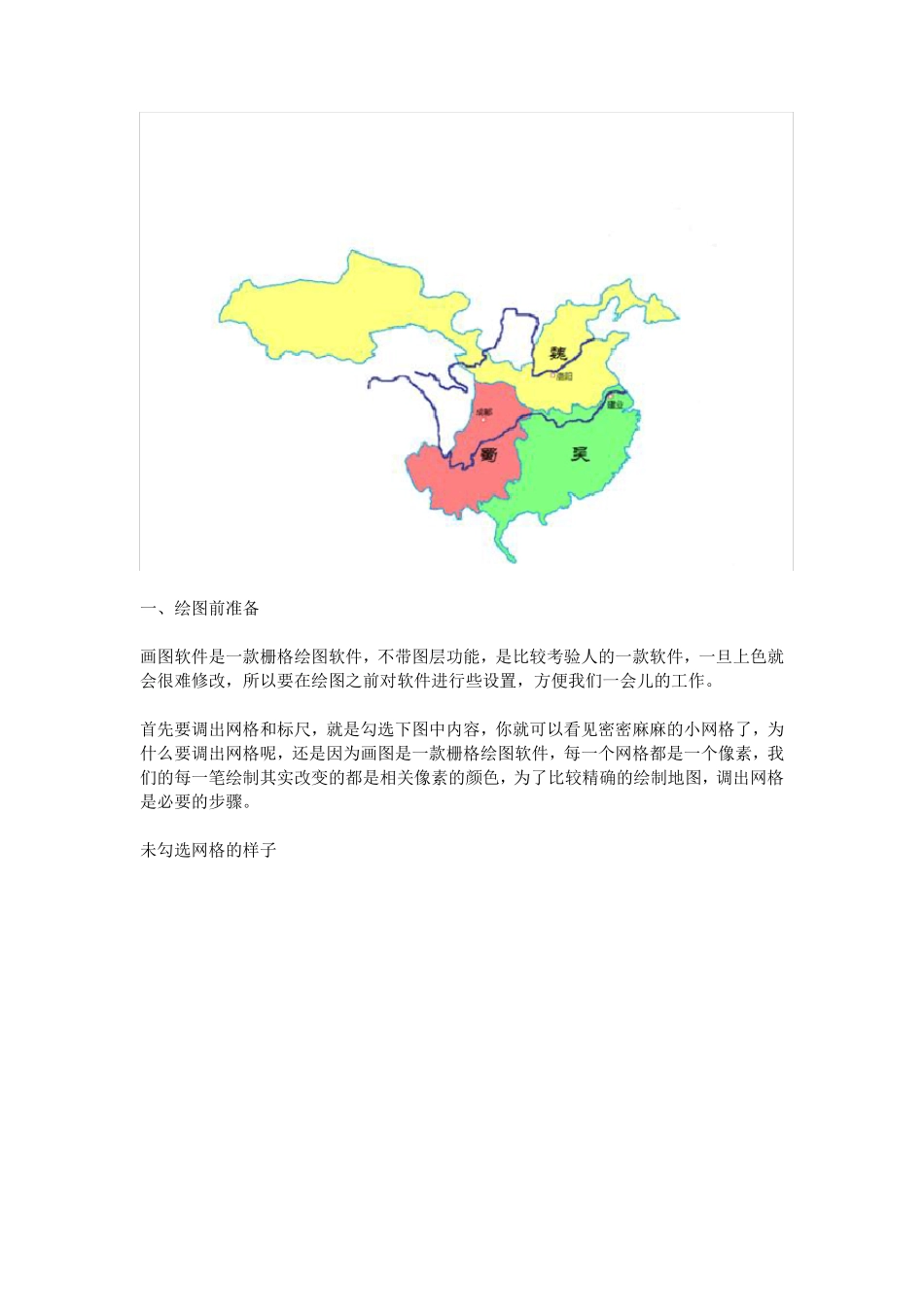地图绘制教程(一)——画图制图 首先介绍最简单的w indow s 画图制图。 纯小白教程,大家不要骂我。 Window s 画图是每个装了 w indow s 系统的吧友必备的软件了,基本上是每个接触过电脑绘画的吧友首先上手的软件。 废话就不说了,先看素材:谭图的三国鼎立大图 成果图先睹为快(其实画的比较渣,毛刺还算是比较明显的) 一、绘图前准备 画图软件是一款栅格绘图软件,不带图层功能,是比较考验人的一款软件,一旦上色就会很难修改,所以要在绘图之前对软件进行些设置,方便我们一会儿的工作。 首先要调出网格和标尺,就是勾选下图中内容,你就可以看见密密麻麻的小网格了,为什么要调出网格呢,还是因为画图是一款栅格绘图软件,每一个网格都是一个像素,我们的每一笔绘制其实改变的都是相关像素的颜色,为了比较精确的绘制地图,调出网格是必要的步骤。 未勾选网格的样子 勾选了网格的样子 接下来介绍一下一定会用到的一个功能——放大,就在右下角,最大放大8 倍,基本够用了。 在接下来熟悉一下我们要用的功能,主要用的就是铅笔了,相信大家都会的。 绘边界和河流 先开始画边界线和河流。绘制的要诀是一段一段的画,不要贪多,画图是不能事后修改的,这点要尤其注意。 标城市 在底图上找到你想表示的城市,用矩形或者圆形,这个可以随便了,只要是个符号就行,先标上去。为什么不等图都画的差不多再标呢,原因就是这个时候我们还能看见底图,一会儿填充完毕以后,底图就消失了,我们将无法找到城市的位置,当然记忆力超群的不在此列。 注意这个时候不写城市的注记,只标符号。 拉白边涂底 绘边界线和河流完成以后,下一步就是清理填充区,我一般称之为拉白边。就是把边界的两侧先画出粗糙的白边,方便一会儿用橡皮和填充处理。 白边画完就可以对不需要的部分进行清理了,清理的方法有几种:选择删除、橡皮擦、白色填充 选择删除: 矩形粗删的效果 任意多边形删除 橡皮擦删除 小细节的初步处理 删除各种底色的效果。 你以为这就行了,那填色的时候你一定头疼,下面要进行的是查漏。 填黑查漏:填充黑色,当初不显的小漏洞就出来了,用黑色填掉,再用白色整体填充,基本就完美了。 填色 油漆桶大家一定都会用,因为之前涂底工作的完美完成,填色的工作很容易。这里要说一下画图软件出图最容易出现的问题就是毛刺和漏洞,只有通过比较完美的涂底工作才能相对完美的解决,这也是画图出图的最大工作量了...